10 parasta pikanäppäintä Windows 10:ssä ja niiden käyttö

Tutustu Windows 10:n 10 suosituimpaan pikanäppäimeen ja siihen, miten voit hyödyntää niitä tehokkaasti töissä, koulussa ja muissa asioissa.
Jos Vizio TV ei yhtäkkiä käynnisty, se voi olla hyvin turhauttavaa. Uuden television ostaminen voi olla kallista, ja sen korjaaminen voi olla kallista ja aikaa vievää.

Älä kuitenkaan huoli. Jos Vizio ei käynnisty, ei ole syytä paniikkiin. On pari mahdollista syytä skenaarion toteutumiseen, ja useimmissa tapauksissa se ei johdu rikkinäisestä televisiosta. Yleensä kestää vain muutaman minuutin ja vianmäärityksen, jotta televisiosi saadaan taas toimimaan.
Mitä tehdä, jos Vizio TV ei käynnisty
Ennen kuin ryhdymme TV:si ongelman vianetsintään, meidän on määritettävä, saako se virtaa vai ei.

Vizio-television vianmääritys, jossa valmiustilan valo on päällä
Tässä on joitain mahdollisia syitä, miksi Vizio TV ei käynnisty, vaikka valmiustilan valo palaa.
Tarkista kaukosäädin
Jos et voi käynnistää Vizio TV:tä kaukosäätimellä, televisiossa ei välttämättä ole mitään vikaa. Sen sijaan ongelma voi olla kaukosäätimessä.
Vizio-television vianmääritys, jossa valmiustilan valo ei ole käytössä
Jos televisiosi valmiustilan valo ei pala, nurkassa oleva punainen valo palaa, vaikka televisio ei ole päällä, sinulla on todennäköisesti ongelma virran puutteessa.
Tarkista Vizio TV:n virtalähde
Aluksi tehon tarkistaminen on seuraava looginen vaihe.

Tarkista virtajohdon kunto
Asia, joka voi usein estää televisiota käynnistymästä, on löysä tai vaurioitunut johto. Löysä virtajohto aiheuttaa joskus ongelmia jopa teknisesti taitavimmille meistä.
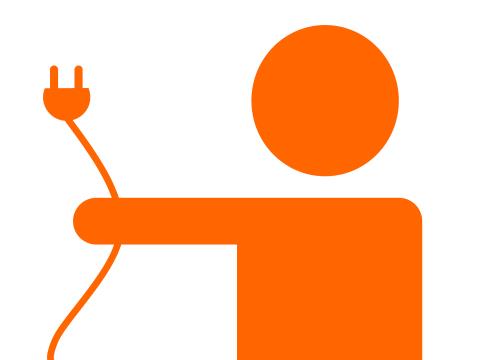
Jos kaukosäätimen toimivuuden tarkistaminen, television virtalähteen (pistorasian) testaus ja television virtajohdon tarkistaminen eivät ratkaise ongelmaa, voit yrittää ratkaista ongelman muutamalla muulla tavalla.
Käynnistä Vizio-televisiosi
Jos epäilet, että sinulla saattaa olla virtaon liittyviä ongelmia, ensimmäinen ratkaisu on käynnistää Vizio-televisiosi virransyöttö. Prosessi sisältää television virtapainikkeen käyttämisen. Onko Vizio-televisioissa painikkeita? Lyhyesti sanottuna kaikki painikkeet löytyvät takaa ja vaihtelevat mallin tai version mukaan.
Vizio-TV:n virrankytkentäprosessi on suoraviivainen ja menee seuraavasti:
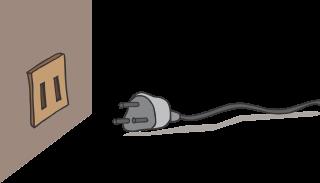
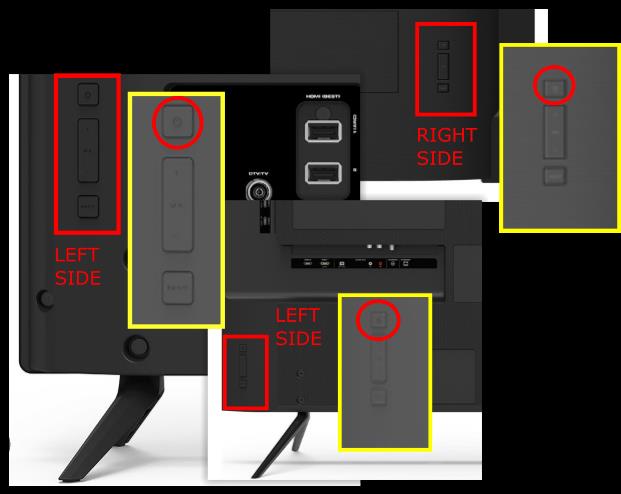
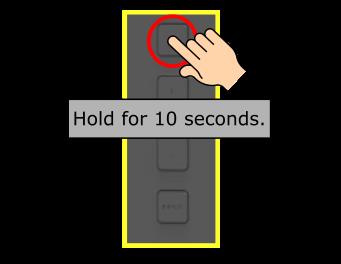
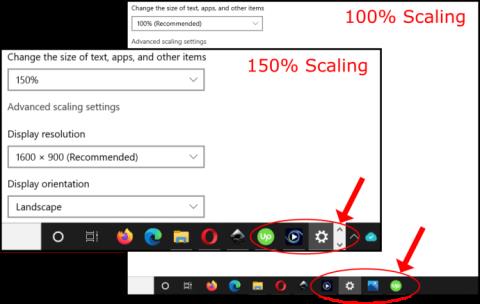
Edelliset vaiheet toimivat todennäköisesti monissa tapauksissa. Jos mikään toimenpiteistä ei toimi ensimmäisellä kerralla, yritä uudelleen ja varmista, että pidät virtapainiketta painettuna vähintään 10 sekuntia joka kerta. Usein tämä riittää television korjaamiseen, jotta voit palata rentoutumaan.
Soita Vizion asiakastukeen
Jos mikään yllä olevista vinkeistä ei toimi sinulle, on ehkä aika soittaa Vizion asiakastukeen. Ne voivat tarjota ohjeita tietylle Vizio TV -mallillesi.
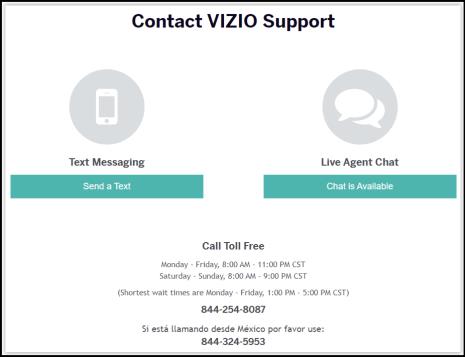
Soittaminen tekniseen tukeen saattaa korjata ongelman, mutta televisiossa saattaa olla muita ongelmia, joita et voi korjata itse.
Vizion asiakastukitiimi voi auttaa sinua ratkaisemaan ongelman ottamalla yhteyttä puhelimitse tai kertomalla, kuinka televisio lähetetään korjattavaksi.
Vaihda sisäiset osat
Jos ymmärrät elektroniikan ja sen toimintatavan, voit tehdä levyjen vianmäärityksen mahdollisten tehoongelmien tunnistamiseksi.
Vizio-TV, joka ei käynnisty, johtuu usein viallisesta virtalähdelevystä. Yleisimmät osat, jotka epäonnistuvat virtalähdelevyssä, ovat kondensaattorit, transistorit ja diodit.

Jos Vizio TV:ssä on oikeat virtalähteet, mutta se ei näytä käynnistyvän, todennäköinen syyllinen on huono T-Con-kortti. Lyhyesti sanottuna Timed Controller Board on vastuussa signaalien välittämisestä LCD- tai LED-näytölle. Siinä on muutakin, mutta se on ydin.

Jos et ole koskaan purkanut Vizio-televisiota tai muuta televisiota, on parasta antaa valtuutetun korjausteknikon hoitaa korjaukset puolestasi. Purkaminen on erittäin tarkkaa ja yksityiskohtaista, ja se on riski turvallisuudellesi! Yksi väärä liike ja voit vahingoittaa televisiota tai itseäsi, varsinkin tiukoilla ja haurailla johdinliitännöillä ja suuritehoisilla virtapiireillä.
Huomautus: Vizio TV:n huolto tapahtuu omalla vastuullasi. Box20 ja Webtech360 .com eivät ole vastuussa mistään käyttäjän toimista tai tuloksista. Toimintasi voi aiheuttaa sähkövaurioita ja mahdollisesti sähköiskun!
Vizio-televisiot ja vianmäärityksen voima
Ongelman määrittämisessä on tärkeää tietää, mitä jokin ei tee, eli televisio, joka ei käynnisty tässä tapauksessa. Sieltä tunnistat syyt, miksi ongelma syntyisi. Kuten luultavasti jo tiedät, aloita ratkaisuista ja siirry sitten edistyneempiin.
Onko sinulla muita vianetsintävinkkejä tai -ehdotuksia? Ole hyvä ja jaa ne kanssamme kommenteissa!
Tutustu Windows 10:n 10 suosituimpaan pikanäppäimeen ja siihen, miten voit hyödyntää niitä tehokkaasti töissä, koulussa ja muissa asioissa.
Opas BitLockerin käyttöön, Windows 10:n tehokkaaseen salausominaisuuteen. Ota BitLocker käyttöön ja suojaa tiedostosi helposti.
Opas Microsoft Edge -selaushistorian tarkastelemiseen ja poistamiseen Windows 10:ssä. Saat hyödyllisiä vinkkejä ja ohjeita.
Katso, kuinka voit pitää salasanasi Microsoft Edgessä hallinnassa ja estää selainta tallentamasta tulevia salasanoja.
Kuinka eristää tekstin muotoilua Discordissa? Tässä on opas, joka kertoo, kuinka Discord-teksti värjätään, lihavoidaan, kursivoitu ja yliviivataan.
Tässä viestissä käsittelemme yksityiskohtaisen oppaan, joka auttaa sinua selvittämään "Mikä tietokone minulla on?" ja niiden tärkeimmät tekniset tiedot sekä mallin nimen.
Palauta viimeinen istunto helposti Microsoft Edgessä, Google Chromessa, Mozilla Firefoxissa ja Internet Explorerissa. Tämä temppu on kätevä, kun suljet vahingossa minkä tahansa välilehden selaimessa.
Jos haluat saada Boogie Down Emoten Fortnitessa ilmaiseksi, sinun on otettava käyttöön ylimääräinen suojakerros, eli 2F-todennus. Lue tämä saadaksesi tietää, miten se tehdään!
Windows 10 tarjoaa useita mukautusvaihtoehtoja hiirelle, joten voit joustaa, miten kohdistin toimii. Tässä oppaassa opastamme sinut läpi käytettävissä olevat asetukset ja niiden vaikutuksen.
Saatko "Toiminto estetty Instagramissa" -virheen? Katso tämä vaihe vaiheelta opas poistaaksesi tämän toiminnon, joka on estetty Instagramissa muutamalla yksinkertaisella temppulla!







